Python 官方文档:入门教程 => 点击学习
在进行数据科学任务时,一般会用到交互式开发环境,即Jupyter Notebook,Jupyter lab是Jupyter Notebook的升级版,功能更强大、更好用,但是默认情况
在进行数据科学任务时,一般会用到交互式开发环境,即Jupyter Notebook,Jupyter lab是Jupyter Notebook的升级版,功能更强大、更好用,但是默认情况下,是不能切换虚拟环境的,如下:
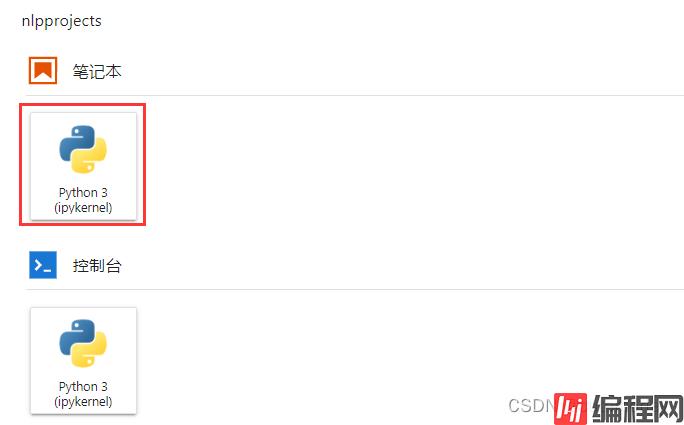
或者查看内核列表,有2个位置可以查看和切换:
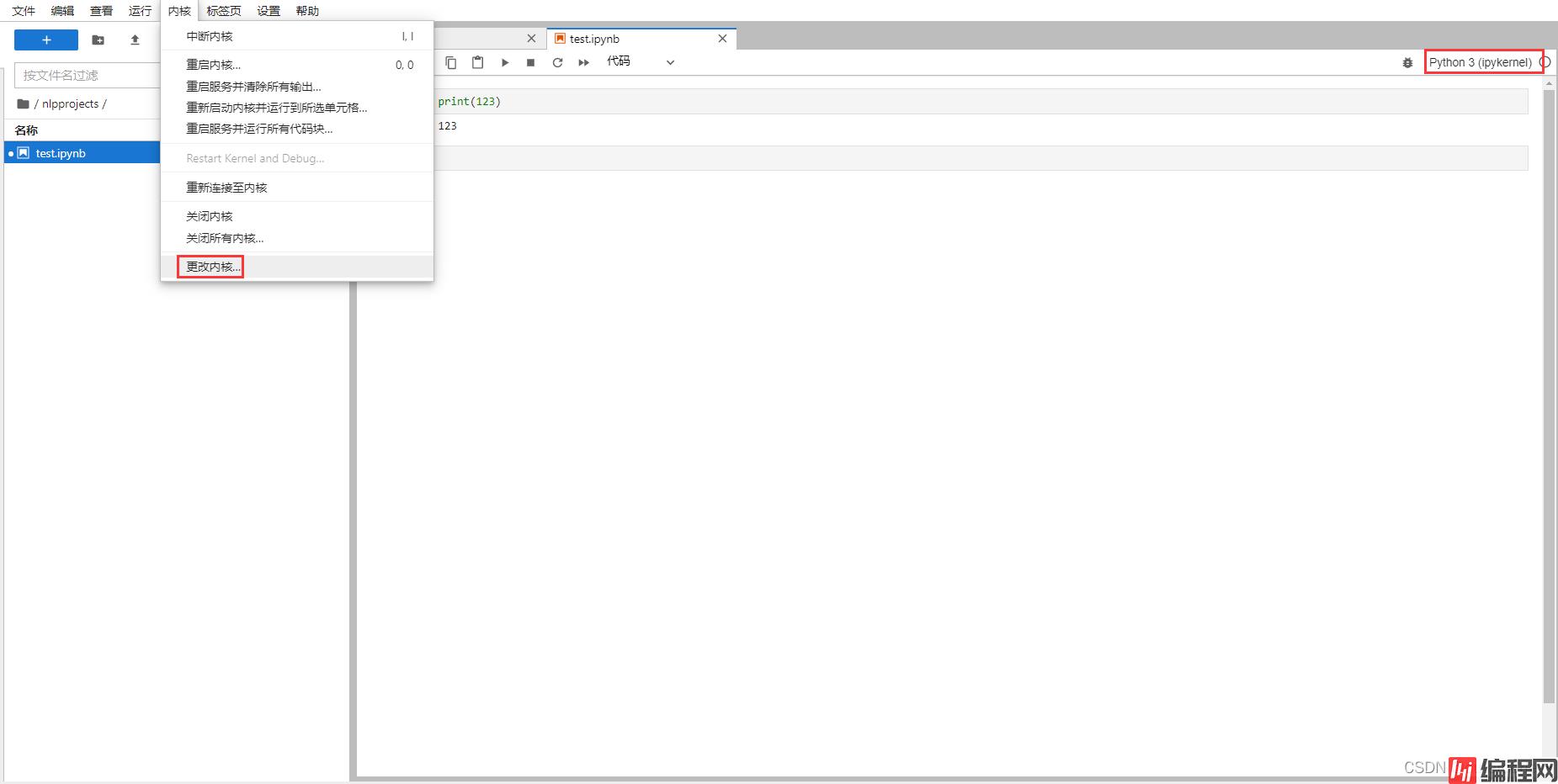
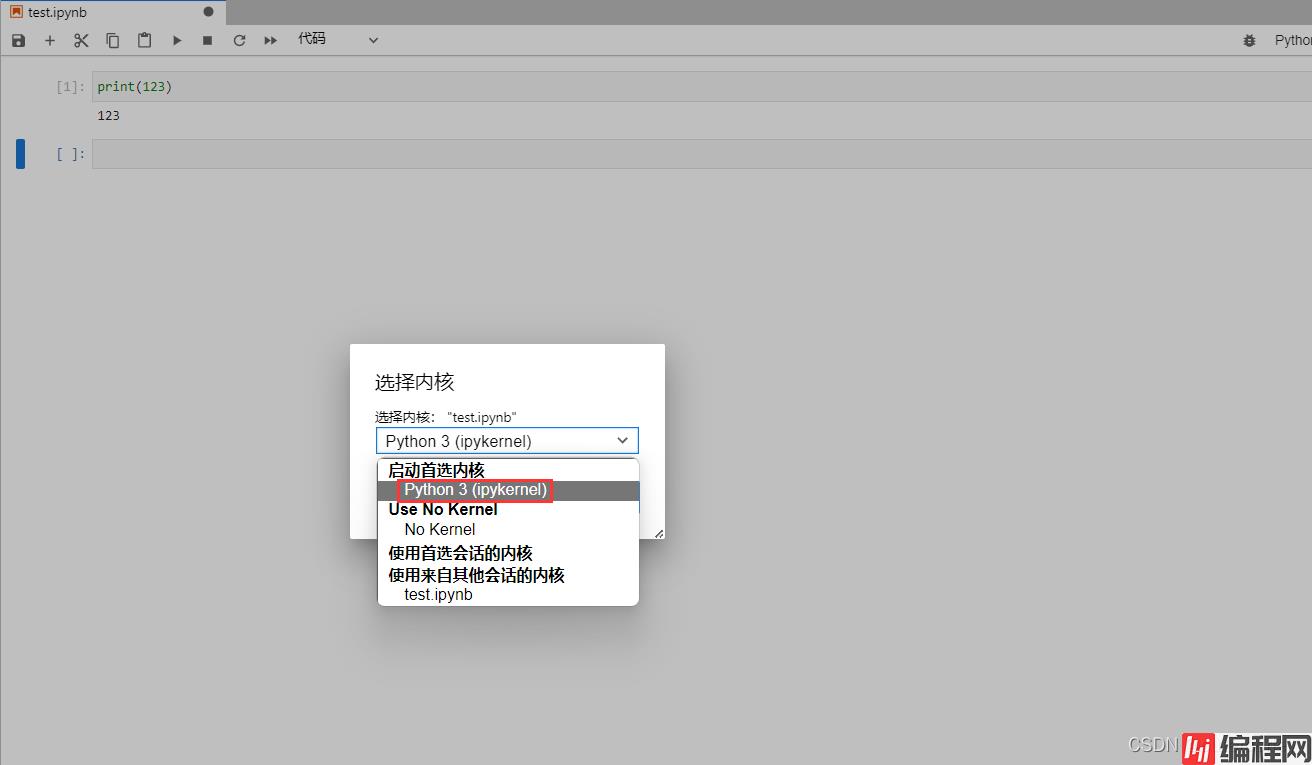
可以看到,默认情况下只有自带的主环境,对应于conda中的base,而无法显示已经创建好的虚拟环境。
此时可以按照以下步骤配置:
(1)创建虚拟环境
执行命令创建虚拟环境:
conda create -n NLPbase ipykernel -y其中nlpbase为虚拟环境名,可以根据需要进行修改。
(2)激活进入虚拟环境
执行命令进入创建好的虚拟环境:
conda activate nlpbase(3)将虚拟环境写入Jupyter的kernel中
命令格式为:
python -m ipykernel install --name 虚拟环境名 --display-name 虚拟环境名其中,第1个虚拟环境名表示已经创建好的虚拟环境名称,第2个虚拟环境名表示想要其在 Jupyter Lab的kernel列表中显示的名称。
例如:
Python -m ipykernel install --name nlpbase --display-name nlpbase(4)在Jupyter Lab中刷新确认
配置好后,刷新Jupyter Lab的页面,再查看内核列表:
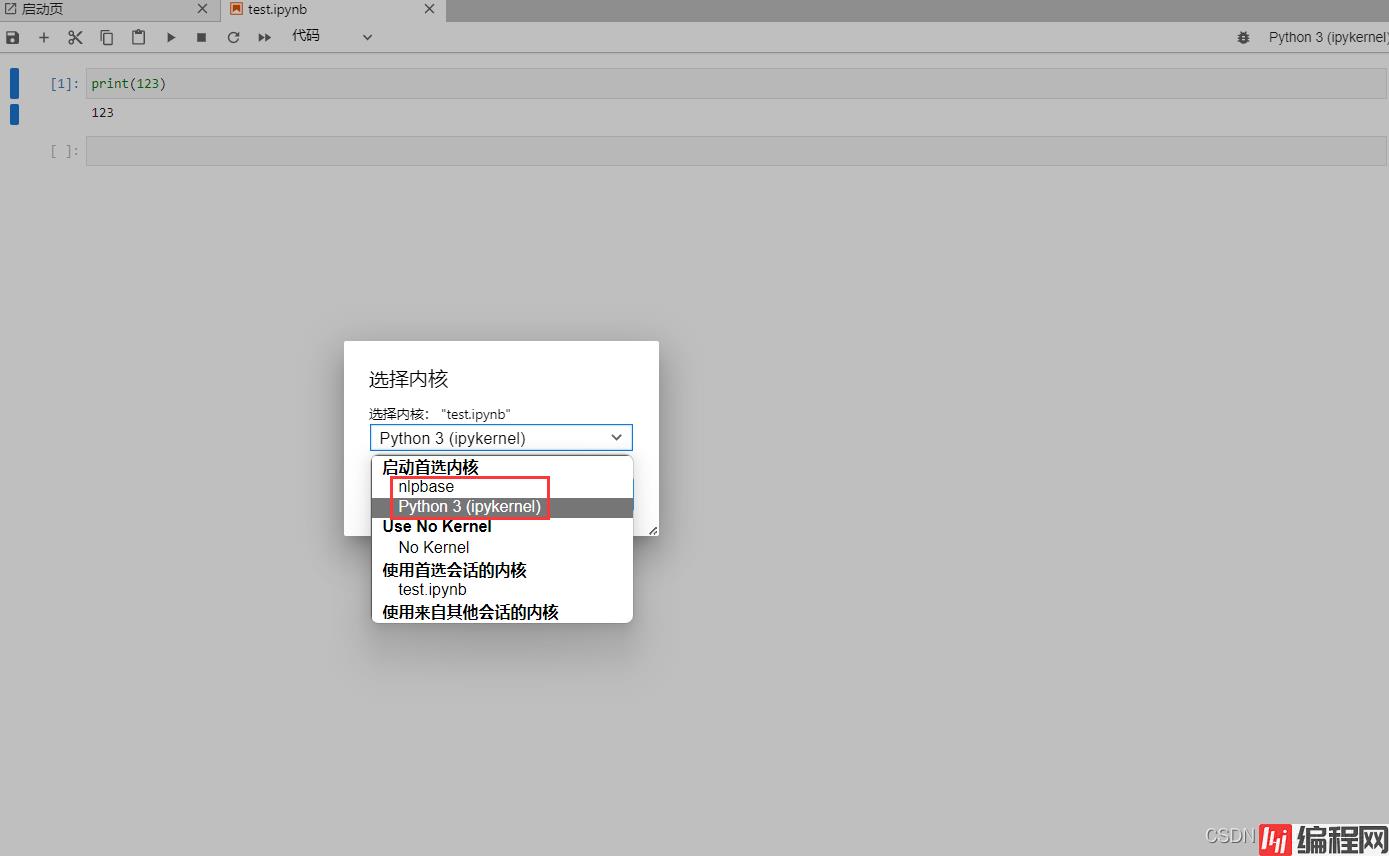
可以看到,此时除了自带的base环境,还有已经刚才创建好的nlpbase环境可以选择,点击切换使用即可。
到此这篇关于Jupyter Lab设置切换虚拟环境的实现步骤的文章就介绍到这了,更多相关Jupyter Lab设置虚拟环境内容请搜索编程网以前的文章或继续浏览下面的相关文章希望大家以后多多支持编程网!
--结束END--
本文标题: JupyterLab设置切换虚拟环境的实现步骤
本文链接: https://www.lsjlt.com/news/195101.html(转载时请注明来源链接)
有问题或投稿请发送至: 邮箱/279061341@qq.com QQ/279061341
下载Word文档到电脑,方便收藏和打印~
2024-03-01
2024-03-01
2024-03-01
2024-02-29
2024-02-29
2024-02-29
2024-02-29
2024-02-29
2024-02-29
2024-02-29
回答
回答
回答
回答
回答
回答
回答
回答
回答
回答
0